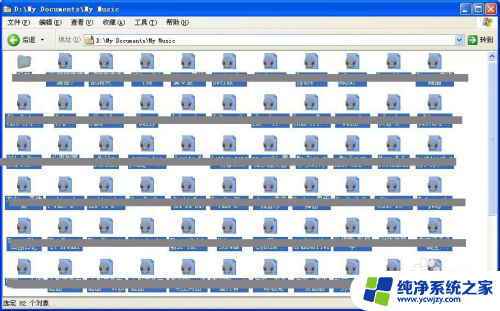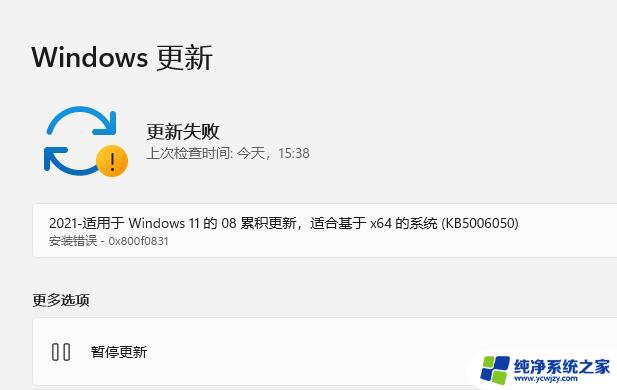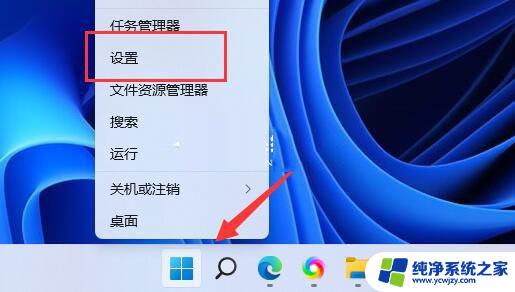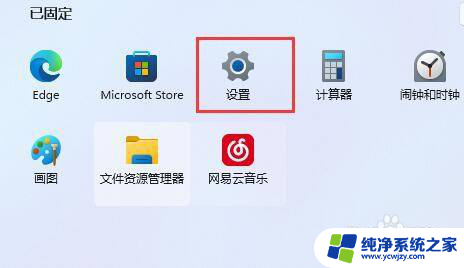更新win11失败撤销更改 Win11更新自动撤销怎么办
更新时间:2024-03-18 16:58:51作者:xiaoliu
近日微软公司推出了备受期待的操作系统最新版本——Windows 11,一些用户在尝试更新Windows 11时却遭遇了失败,并被迫撤销更改。对于这种情况,用户应该如何应对呢?在本文中我们将探讨针对Win11更新自动撤销的解决方案,帮助用户顺利升级至新的操作系统。无论是对于技术小白还是有一定电脑操作经验的用户,都能从本文中获得有益的指导和建议。
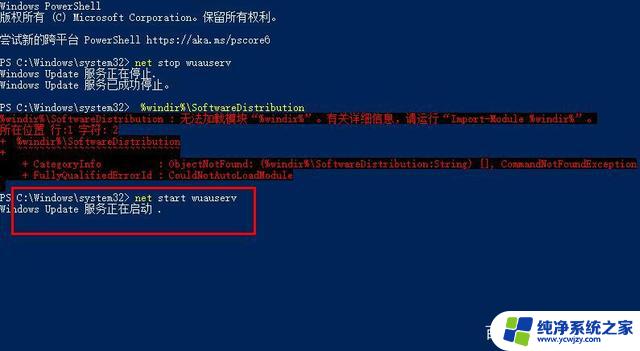
解决方法如下
方法一:
1、如果你安装了360、电脑管家等安全软件。
2、可以尝试将这些类型的软件全部卸载干净。
3、卸载完成后,重启电脑应该就可以正常更新Win11了。
方法二:
1、卸载完成后,如果还是不行,可以按下键盘“Win+R”。
2、接着输入“MSConfig”回车打开系统配置。
3、再进入“服务”,勾选“隐藏所有Microsoft服务”。点击“全部禁用”。
4、禁用完成后重启电脑应该就能正常升级Win11系统了。
以上就是撤销更新 Win11 失败的全部步骤,如果你遇到类似问题,可以参考本文提供的方法进行修复,希望能对大家有所帮助。